“系统瘦身”对于系统盘空间有限或者讨厌系统臃肿的童鞋来说是一个永恒的追求,麦葱已经相继分享了许多“Win10系统瘦身技巧”,今天再与大家分享一个能够有效精简Win10系统空间的技巧——清理组件存储(WinSxS)。
WinSxS是 C:\Windows 目录下的组件存储目录,该目录体积庞大,占用了很多磁盘空间,究其原因,从它的其中一个作用可见一斑:
C:\Windows\System32 目录下的 dll 组件被更新之后,旧版本组件就会被保存到WinSxS目录中。
所以随着Windows使用时间的延长,WinSxS会日益臃肿。
你可以查看一下自己的Win10系统中WinSxS文件夹的大小。通常的查看方法是在WinSxS文件夹上点击右键,选择“属性”,在“WinSxS属性”窗口中即可看到该文件夹的大小和占用空间。如图:
但是由于“硬连接(Hard Link)”机制的存在,所以这一传统查看方法并不准确。更准确的方法如下:
以管理员身份运行Windows PowerShell,输入并回车运行以下命令:
dism.exe /Online /Cleanup-Image /AnalyzeComponentStore
该命令除了可以检查WinSxS组件存储大小,还会推荐你是否使用组件存储清理。
如果显示为“是”,那么可以继续运行以下命令清理WinSxS组件存储:
dism.exe /online /Cleanup-Image /StartComponentCleanup
清理之后你再次查看WinSxS组件存储大小,就会发现已经显著减小了。
 阿呆狗
阿呆狗



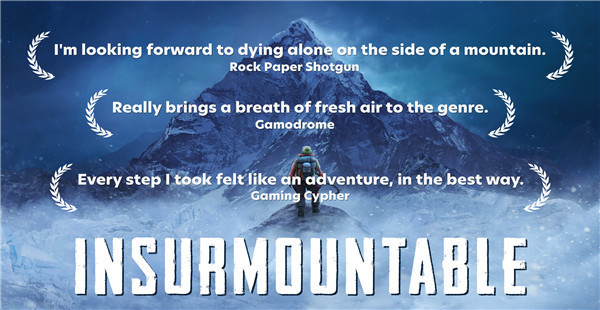
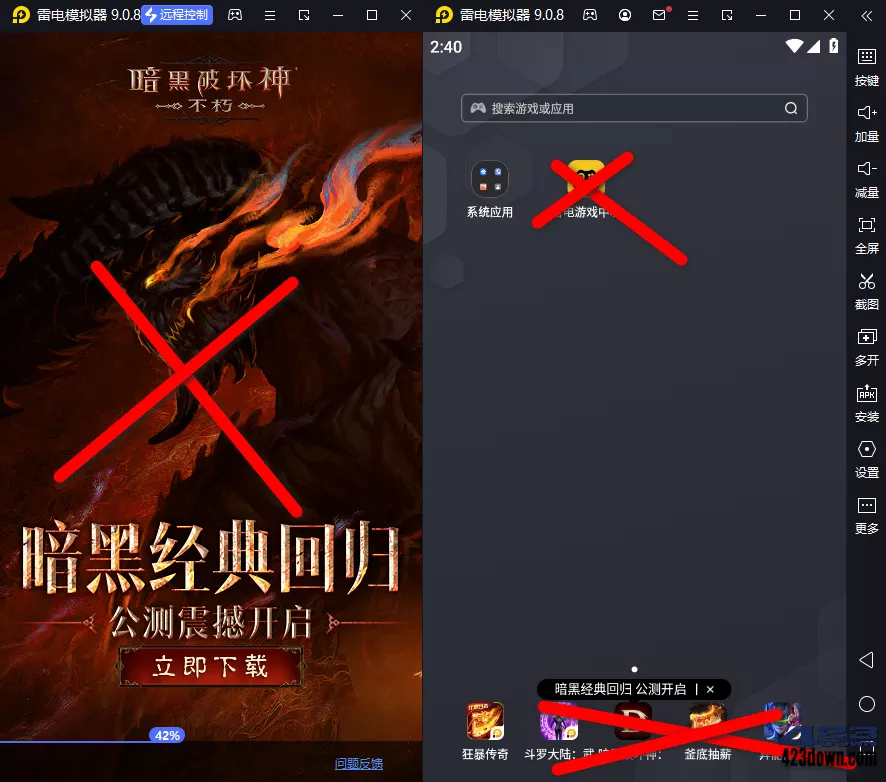



评论前必须登录!
注册